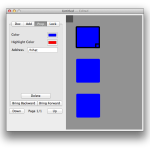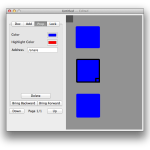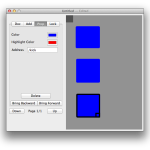iPhoneでPdを使う (5) – iPhoneでドラムキット
MobMuPlatの操作にひと通り慣れたところで、iPhone上のボタンをタップするとハイハット、スネア、キックドラムの音がなる簡単なバーチャル・ドラムキットをPdで作り、iPhoneで演奏してみましょう。
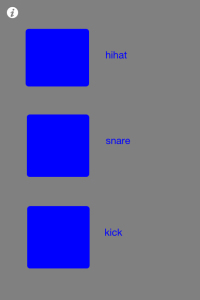
このパッチを作るにはハイハット、スネア、キックドラムのサンプルファイルが必要となりますので、ここからダウンロードして下さい。
まずMobMuPlat用Pdを立ち上げて、パッチを作り、サウンドファイルと同じフォルダにパッチを「drumkit.pd」という名前でセーブし、以下のように、「soundfiler」でArrayにそれぞれハイハット・スネア・バスドラムのサンプルを読み込んで下さい。また、パッチを開いた時、自動でこれらのファイルが読み込まれるように「loadbang」を付けるのを忘れずに。
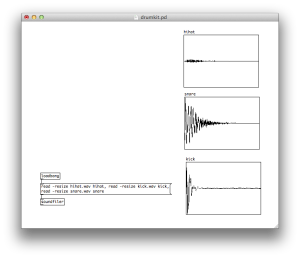
次に、下図のように「tabplay~」でこれらが再生できるようにします。「bng」と「dac~」を繋げ、DSPをオンにして、それぞれのサンプルがちゃんと再生できるのを確認してください。
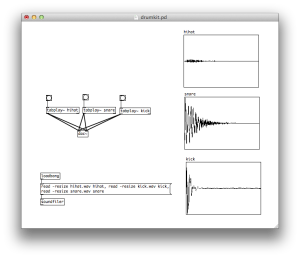
確認が終わったら、以下のように、「r fromGUI」、「route」を作り、GUIからのメッセージをそれぞれのサンプルの再生と結びつけます。この時、「sel 1」を「routeOSC」と「tabplay~」の間にはさみます。というのも、マルチタッチのボタンは押した時に「1」、離した時に「0」を出力するのですが、今回は離した時の情報は必要ないので、GUIからの情報のなかで「1」のみを抽出する必要があるからです。
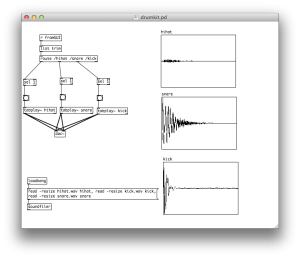
これでパッチは完成です。次にMMPのインターフェースの作成に入ります。MMPエディターを立ち上げて、「add」タブをクリックし、以下のように3つボタンを配置してください。
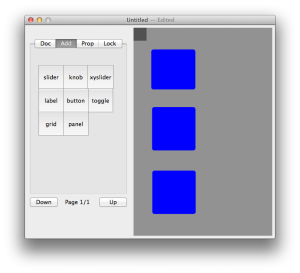
配置が終わったら、「prop」タブをクリックし、以下のように、上のボタンから順番に「Address」の項をそれぞれ「/hihat」「/snare」「/kick」に変更します(画像はクリックで拡大できます)。
「Add」タブに戻って、「label」を3つ作り、それぞれ「hihat」「snare」「kick」と「prop」タブで名前を変更し、どのボタンが何の楽器なのかわかりやすくしましょう。そして、「Lock」タブをクリックしてテストを開始します。
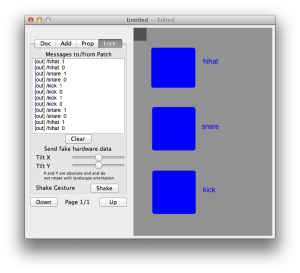
Pdパッチ「PdWrapper.pd」をあけ、先ほど作ったPdパッチが開いていること、またDSPがオンになっている事を確認して、それぞれ3つのボタンをクリックしてください。対応する楽器の音が聞こえてくるはずです。
テストが終わったら。「doc」タブに戻り、Main Pd Fileを「drumkit.pd」に指定し、mmpファイルをdrum kit.mmpの名前でセーブしてください。
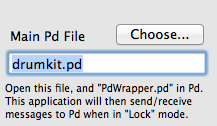
いよいよiPhoneへの転送です。iTunesを立ち上げて、iPhoneをUSBケーブルで接続しましょう。前チュートリアルで説明した要領で、iTunesにmmp、pd、3つのサウンドファイルを全てドラッグ・アンド・ドロップします(下図)。
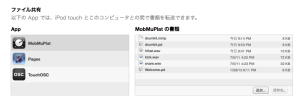
転送が終わったら、iPhoneでMobMuPlatを立ち上げてみましょう。新しく転送したmmpファイルがリストされているはずです。そして、ファイル名をクリックすると先ほど作ったインターフェースが表示されます。それぞれのボタンを押すと、サンプルの音が聞こえて来ませんか?